Code d'erreur du problème d'installation de Microsoft Net Framework 0x800C0006 Correction

- 721
- 69
- Maëlle Perez
.Net Framework 4 est obligatoire pour les développeurs et les utilisateurs finaux pour exécuter la dernière génération d'applications sur Windows. Mais, tout en téléchargeant l'installation du .Net Framework 4, de nombreux utilisateurs se sont plaints que l'installateur bloque à mi-chemin, affichant le message d'erreur suivant - ".Net Framework 4 n'a pas été installé car le téléchargement a échoué avec le code d'erreur 0x800C0006". Lors de l'installation du .Net Framework 4 sur votre appareil, si vous en faites également l'expérience, vous venez de vous lancer au bon endroit.
Table des matières
- Correction 1 - Vérifiez la connexion réseau
- Correction 2 - Exécutez le programme d'installation hors ligne
- Correction 3 - débloquer le programme d'installation
- Fix 4 - Activer le .Frame net 3.5
Correction 1 - Vérifiez la connexion réseau
La première chose que vous devez vérifier est de savoir si le système a une connexion réseau stable… Net Framework 4 se connecte à Internet et télécharge le fichier de package pour l'installer. Mais, si votre système n'a pas de connexion réseau stable, l'installateur ne pourra pas se connecter au serveur et télécharger le package. Vous pouvez essayer ces étapes -
1. Fermer la .Page d'installation de Framework net.
2. Ensuite, déconnectez le système de votre réseau WiFi. Éteindre le routeur.
Si vous utilisez un câble LAN, vous devez le débrancher depuis votre ordinateur.
3. Ensuite, attendez 2-3 minutes. Ensuite, allumez le routeur.
4. Pour les utilisateurs Ethernet, branchez le câble Ethernet à votre système.
5. Connectez votre système au réseau WiFi.
Ensuite, exécutez le .Net Framework 4 (Installateur Web) et suivez les instructions à l'écran pour terminer le processus d'installation.
Correction 2 - Exécutez le programme d'installation hors ligne
Téléchargez l'installateur hors ligne pour le .Package Net Framework 4 et installez-le sur votre ordinateur. Pas besoin de s'inquiéter de l'échec du réseau!
1. Aller au .Net Framework 4 (installateur autonome).
2. Une fois que vous y êtes, cliquez sur "Télécharger”Pour télécharger l'installateur.
C'est environ 50 Mo de taille de téléchargement.
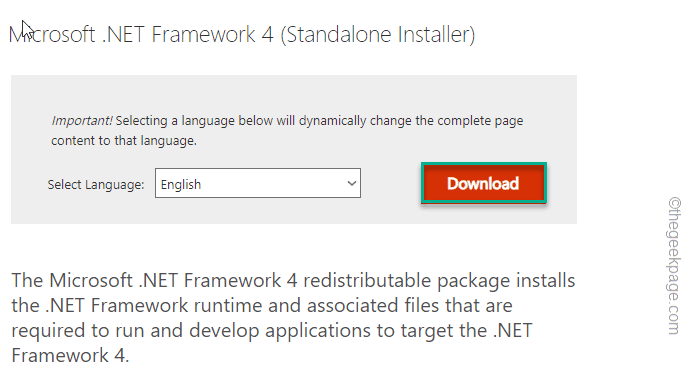
3. Une fois que vous avez téléchargé cela, visitez l'emplacement de téléchargement.
4. Alors, tapez deux fois le "dotnetfx40_full_x86_x64»Fichier d'installation.
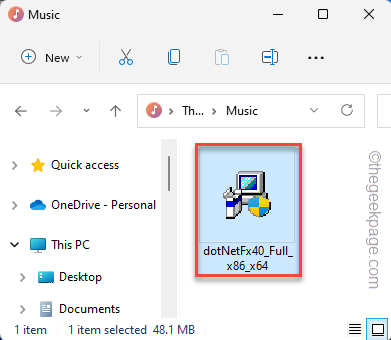
5. À l'étape suivante, cocher le "J'ai lu et accepté les conditions de licence."
6. Puis clique "Installer«Pour installer le .Net Framework 4 fichiers sur votre ordinateur.
Vous devrez peut-être redémarrage Votre ordinateur pour terminer l'installation.
Correction 3 - débloquer le programme d'installation
Parfois, le fichier d'installation peut être bloqué sur votre ordinateur, principalement lorsque vous avez transféré le fichier d'un autre ordinateur. Vous pouvez facilement débloquer le programme d'installation.
1. Accédez à l'emplacement du fichier d'installation.
2. Ensuite, cliquez avec le bouton droit dessus et appuyez sur "Propriétés".
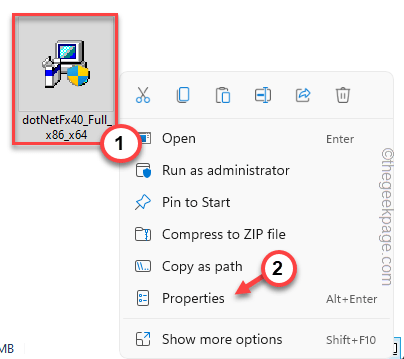
3. Maintenant, allez au «Général»Onglet.
4. Après cela, vérifier le "Débloquer" boîte.
5. Enfin, cliquez sur "Appliquer" et "D'ACCORD".
Une fois que vous avez débloqué le fichier d'installation, exécutez-le sur votre ordinateur.
Cette fois, les choses devraient aller très bien, et .Le cadre net 4 doit être installé sur votre système.
Fix 4 - Activer le .Frame net 3.5
Permettant le .Frame net 3.5 peut fonctionner pour vous.
1. Si vous appuyez sur le Gagner la clé + r Clés ensemble, vous pouvez voir la boîte de course.
2. Alors, écrire ceci vers le bas et cliquez "D'ACCORD".
caractéristiques optionnelles
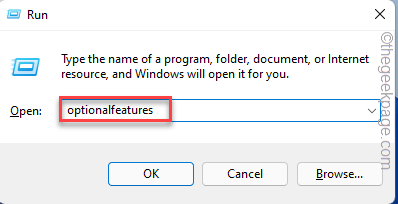
3. Sur la page des fonctionnalités Windows, vérifiez le «.Frame net 3.5 (comprend .Net 2.0 et 3.0)" boîte.
4. Après cela, cliquez sur "D'ACCORD"Pour permettre cela.

Permettez à Windows un certain temps pour activer la fonctionnalité de votre système. Une fois cela fait, appuyez sur "Redémarrer maintenant«Pour redémarrer l'ordinateur et réactiver la fonction de framework.
- « Comment réparer Roblox ne l'installer pas ou le téléchargement dans Windows 10
- Hulu ne travaille pas sur le problème de Chrome [Solution] »

